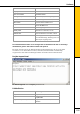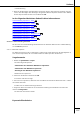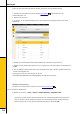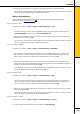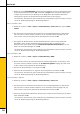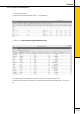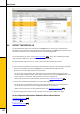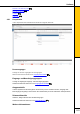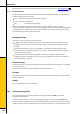User manual
Software
257
o Lohnbuchhaltung
2. Wenn Sie die Buchungen aller Mitarbeiter exportieren wollen, dann legen Sie zusätzlich noch fest,
ob nur neue Buchungen oder Buchungen des gesamten Monats exportiert werden sollen. Wählen
Sie die entsprechende txt-Datei aus und klicken Sie OK.
In den folgenden Abschnitten finden Sie diese Informationen:
Lohnbuchhaltung exportieren - Datev
Lohnbuchhaltung exportieren - Lexware
Lohnbuchhaltung exportieren - Sage
Lohnbuchhaltung exportieren - ADDISON
Lohnbuchhaltung exportieren - Janus
Lohnbuchhaltung exportieren - MegaPlus/Lohn
Lohnbuchhaltung exportieren - BMD
Lohnbuchhaltung exportieren - SelectLine
4.5.21.4 Lohnbuchhaltung Standard
Mit der timeCard Lohnbuchhaltung Standard können Sie definierte Werte für Ihre Lohnbuchhaltung
aus timeCard exportieren.
4.5.21.4.1 Monatsdaten exportieren
Zur Weiterverarbeitung oder zur Übergabe in andere Programme können Sie die Buchungsdaten in
eine .txt-Datei exportieren, die z.B. von Microsoft Excel leicht importiert werden kann.
Vorgehensweise
1. Wählen Sie Symbolleiste > Export
Sie haben folgende Optionen:
o Monatsdaten des selektierten Mitarbeiters exportieren.
o Monatsdaten aller Mitarbeiter exportieren.
o Buchungen aller Mitarbeiter exportieren.
Wählen Sie eine Option aus.
2. Geben Sie den Pfad ein und klicken Sie OK.
Es wird eine TXT-Datei erzeugt.
3. Um in Excel zu importieren, öffnen Sie Excel und öffnen die erstellte txt-Datei über Datei > Öffnen
die erstellte TXT-Datei.
Es öffnet sich ein Textkonvertierungs-Assistent.
4. Folgen Sie diesem und stellen Sie als Trennzeichen Tabstopp und Semikolon ein. Klicken Sie
danach auf Fertigstellen.
Die TXT-Datei wird in Excel erstellt.
Export mit Filterfunktion
260
259
259
259
259
258
260
260